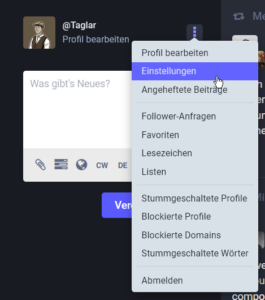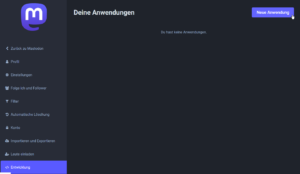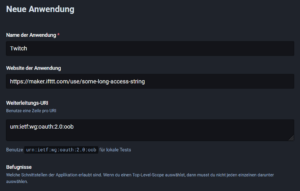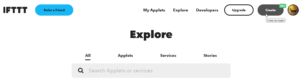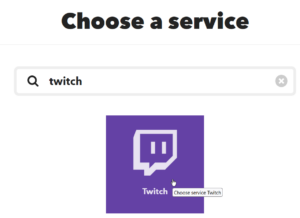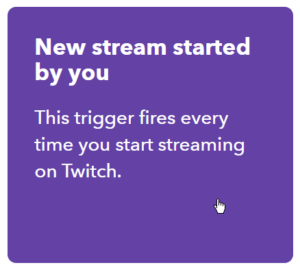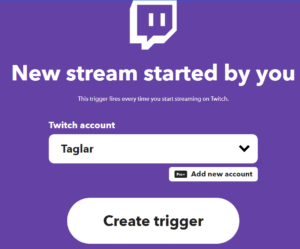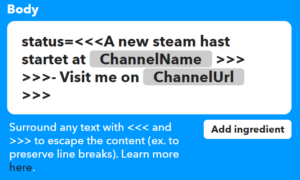Twitch Live Status auf Mastodon tröten
Passt twitch und Mastodon zusammen? Ja über WebHooks.
Mit dieser kleinen Anleitung zeige ich dir, wie du einen Tröt auf Mastodon automatisch absetzt, sobald du mit deinem Twitch Channel on Air gehst.
Auf ifttt.com muss ein neuer Account angelegt werden. Ist dies gemacht oben rechts auf „Create“ klicken um eine neue Anwendung zu erstellen.
Mit dem Klick auf „Create trigger“ wird der Auslöser konfiguriert. In diesem Fall suchen wir nach „Webhooks“
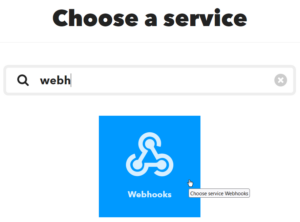
Im folgenden Fenster muss die URL der eigenen Instaz angegeben werden, gefolgt von der API und nach dem = der Token (ACCESSTOCKEN muss ersetzt werden).
Bei stayas.one wäre das:
https://talk.stayas.one/api/v1/statuses?access_token=ACCESSTOCKEN
Unter „Method“ wird „Post“ ausgewählt.
Im Content Type muss application/x-www-form-urlencoded hinterlegt werden.
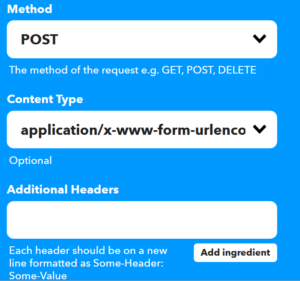
Der Access-Token befindet sich in der vorhin erstellten Anwendung unter dem Mastodon Account.
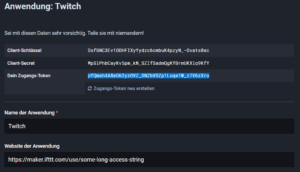
Das war es auch schon. Geht man jetzt auf Twitch Live, wird automatisch ein Post auf Mastodon getrötet. Bei meinen Tests dauerte das Absetzen des Posts ca. 3 – 5 Minuten.